『『写真レタッチを学ぶ会』-Lightroom&Photoshopの実践編』を開催しました

こんにちは、デジタルハリウッド山口スタッフです。
今回のワークショップは「写真レタッチを学ぶ会」ということで、写真のレタッチをスタジオ山口の動画コースの講師でもあり、現役のプロカメラマンでもある谷トレーナーに教わっていきます。
写真の種類や目的によって異なりますが、プロフェッショナルな広告、ウェブサイト、雑誌などで使用する場合は、レタッチ作業が必要不可欠です。レタッチ作業で写真のクオリティは大きく変わり、ひいてはその写真を使用しているデザイン全体のクオリティにも関わってきます。
では一体、プロのカメラマンである谷トレーナーはどのようなアプリを使って、どのようにレタッチしているのでしょうか?
今回のイベントでは谷トレーナーにPhotoshopとLightroomを使って目の前で写真を加工していただき、その後参加者の方も配布された写真を使い、自由にレタッチしていきました。
講師プロフィール

谷 康弘(たに やすひろ)
東京ビジュアルアーツで写真を学び、2013年からフリーランスのフォトグラファーとして活動。東京都杉並区から山口県山口市に移住し、現在は写真家、映像作家、音楽家として活動中。俳優やミュージシャンを中心とした雑誌や広告媒体の仕事案件から、県内外での大規模なイベントの写真及び動画撮影、広告代理店のプロモーションビデオの作成など様々な仕事にたずさわる。
Adobe Photoshop , Lightroomとは?
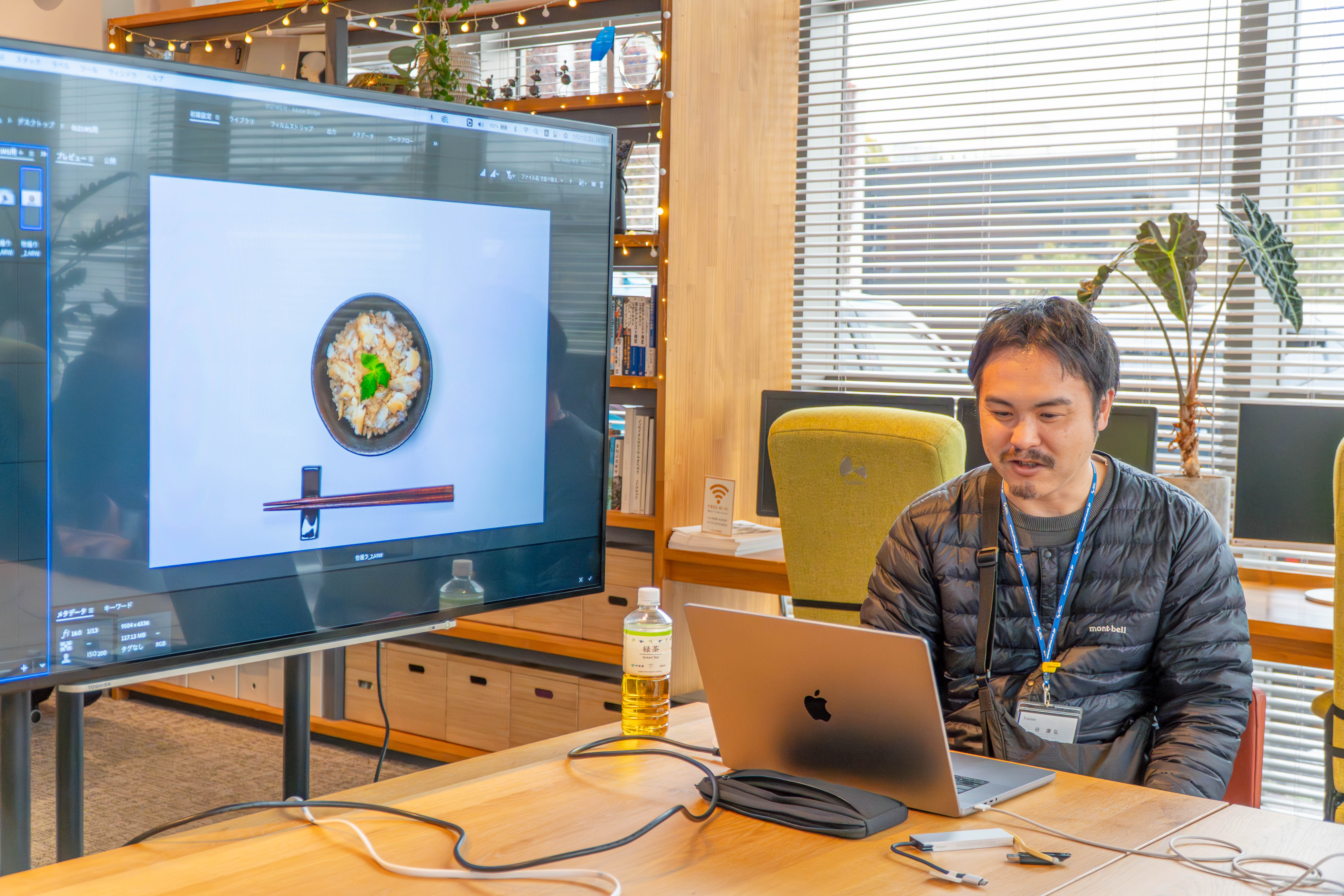
本題のレタッチの方法に入る前にAdobe Photoshop , Lightroomとは一体なんなのでしょうか?
Adobe PhotoshopとAdobe Lightroomは、両方ともAdobe Systemsが開発した写真編集ソフトウェアですが、それぞれ異なる機能と用途を持っています。
Adobe Photoshop
Photoshopは、写真編集、グラフィックデザイン、イラストレーションなど、さまざまな目的に使用される業界標準の画像編集ソフトウェアです。非常に高度な編集機能を持ち、写真のリタッチ、合成、画像の修正、特殊効果の追加など、広範なタスクを実行することができます。
レイヤー、マスク、フィルター、ブラシなど、さまざまなツールと機能を備えています。
Adobe Lightroom
Lightroomは、主に写真の整理、編集、加工、管理に特化したソフトウェアです。 デジタル写真のワークフローを効率化し、写真の整理、キーワード付け、メタデータの管理、RAW画像の現像、色調補正などを行うことができます。 Lightroomは、写真家やプロのフォトグラファーにとって非常に人気があり、大量の写真を効率的に管理し、編集するためのツールを提供しています。
Lightroom Classicについて
谷トレーナーによると、仕事上の写真のレタッチはLightroomを使うことが多いといいます。
というのも、以前は写真の細かい加工はPhotoshopを使うことが多かったのですが、Lightroomのアップデートが進み、PhotoshopでできるレタッチはLightroomでほとんど代用できるようになりました。実際、複数枚の加工が得意なLightroomとPhotoshopの仕事の効率は段違いで「Photoshopがなくなっても困らないけど、Light roomが無くなると仕事にならない」と谷トレーナーはおっしゃられます。
写真加工が得意なLightroomの中でも、更に優れているデスクトップ用のLightroom、通称:Lightroom Classic の使い方を学んでいきました。
写真のレタッチ(Adobe Lightroom Classic)
①画像の読み込み

まずAdobe Lightroom Classicを開き、「ライブラリ」を選択し、「読み込み」から写真を読み込みます。
「ソース」から編集したい写真が入ったフォルダを探し、読み込みを押します。
その後、「現像」からレタッチをしていきます。
②画像のレタッチ

【基本補正】から【トーンカーブ】、【カラーミキサー】やその他の機能を使用し、レタッチしていきます。
【ライト】
空や白飛びしている箇所があれば、まずはハイライトもしくは露光量を調整してみましょう。
すると暗くなってしまう箇所が出てくるので、そういった時はシャドウを調整していきます。
この操作では基本的に写真の明るさを均等にしていきます。
【カラー】
色温度では出したい雰囲気に合わせて写真に温かみや冷たい感じを表現することができ、色かぶり補正ではライトなどの環境下で青っぽくなったり黄色っぽくなったりした時に操作します。
自然な彩度と彩度ではその名の通り、再度の調整を行いますが自然な彩度は割と緩やかに調整ができ、彩度は大幅に調整ができます。
【効果】
テクスチャや明瞭度で写真の雰囲気を硬くしたり柔らかくしたりできます。ピントの合っていない写真などの調整などでも使用できます。かすみ除去では写真の雰囲気を淡く見せたりコントラストを強めたりします。周辺光量では写真の周りを焼き込んだ感じに見せたり明るくさせたりします。粒子は写真にザラザラ感を加える加工で、あえてザラザラ感を出したい時に使ったりします。
【トーンカーブ】
グラフを感覚的に操作し、光量や彩度を調整します。
谷トレーナーはシャドウ部を少し持ち上げて加工することが多いみたいです。
また、トーンカーブを上げた後に、基本補正に戻り調整を行います。
【カラーミキサー】
色相・彩度・輝度・すべての4つの項目でカラー別で細かい調節をすることが可能です。
画像の色合いを変更することができるため、実際は黄色い写真を赤色に変更したり、明度の変更することができます。
【カラーグレーディング】
シャドウ・中間色・ハイライト別で感覚的に色調節をすることが可能です。
【ディテール】
Adobeの神機能とも言われるノイズ除去をすることが可能です。
AIが写真のノイズを認識し除去をおこなってくれる優れた機能です。
Photoshopの使い方
次にPhotoshopの使い方を学んでいきます。
写真を加工していると、レタッチだけではどうにもならない映り込みが出てきます。例えば、画像の右端に人の指が写ってしまった。右下にコードが写ってしまったなど。その際に役に立つのがPhotoshopになります。
イベント内では、合成や背景のコピーで映り込みを消す方法を学びました。
レタッチ実践スタート

谷トレーナーにレタッチの方法を教わったあとは、実際にイベント参加者の方もレタッチを行いました。
谷トレーナーが準備していただいた画像を使用し、人物ポートレートのレタッチや、風景のレタッチを行なっていきます。
苦労しつつも、みなさん思い思いのレタッチをおこなっており、素敵な写真が出来上がっていました!
まとめ

今回のイベントでは、写真のレタッチにおけるLightroomとPhotoshopの使い方を学びました。
普段から写真のレタッチを行う方は、比較的自由にLightroomを駆使して画像のレタッチを行っていましたが、中にはLightroomを触る機会がなく、今回のイベントで初めて触る方もいました。初めてのアプリを学ぶためハードルが高く不安もありましたが、谷トレーナーは参加者一人一人の質問に対して、真摯に受け答えをされていたため、みなさん安心して学んでいました!
Webデザイン・グラフィックデザインに問わず、デザイン制作の現場では写真のレタッチをする瞬間が訪れます。自分でレタッチができると、自分の想像通りの素材を作ることができるので自由にデザインができます。
また自由にレタッチができると、映画のような写真や動画が作れるようになるので撮影自体も楽しくなっていきます!是非是非学んでいきましょう!
今後もレタッチイベントや、動画制作のイベントを開催いたしますのでご興味のある方は、ぜひご参加くださいね!
ネット動画クリエイター専攻

作りたいを叶えるためのカリキュラムを実現!
クリエイターとして活躍するための知識とテクニックを身に着ける!
学習期間:4ヶ月
取得できるスキル:After Effects、Premiere Pro、DaVinci Resolve、Illustrator、Photoshop
身に付くスキル:案件を取るコツ、ネット動画業界へ就職のコツ、動画撮影の企画スキル、一眼/カメラの撮影技術、最新のネット動画のトレンドと作成のコツ、PhotoshopとIllustartorで素材の作り方、動画編集スキルなど


